- OneDrive przesyłanie zablokowanego błędu może powodować duży stres i może utrudnić prawidłowe korzystanie z aplikacji.
- Jeśli chcesz zbadać więcej problemów z różnymi aplikacjami, możesz odwiedzić Sekcja poprawek WindowsReport.

To oprogramowanie naprawi typowe błędy komputera, ochroni Cię przed utratą plików, złośliwym oprogramowaniem, awarią sprzętu i zoptymalizuje komputer pod kątem maksymalnej wydajności. Napraw problemy z komputerem i usuń wirusy teraz w 3 prostych krokach:
- Pobierz narzędzie do naprawy komputera Restoro który jest dostarczany z opatentowanymi technologiami (dostępny patent tutaj).
- Kliknij Rozpocznij skanowanie aby znaleźć problemy z systemem Windows, które mogą powodować problemy z komputerem.
- Kliknij Naprawić wszystko naprawić problemy mające wpływ na bezpieczeństwo i wydajność komputera
- Restoro zostało pobrane przez 0 czytelników w tym miesiącu.
Użytkownicy zgłaszali na różnych forach pomocy, że napotykają przerażające Przesyłanie zablokowane. Musisz się zalogować Komunikat o błędzie.
Jak sugeruje tytuł błędu, ten błąd pojawia się, gdy użytkownicy próbują przesłać dowolne pliki do swojego OneDrive konto, i to bardzo rozgniewało wielu ludzi. Zrozumiałe jest, że frustracje wynikną z zajmowania się takim problemem.
Oto, co jeden użytkownik miał do powiedzenia na temat tego błędu na Fora Microsoft Answers:
Używam na moim laptopie OneDrive na moim koncie osobistym, koncie szkolnym Office 365 i innym koncie służbowym Office 365. Za każdym razem, gdy próbuję pracować z plikiem OneDrive w programie Excel i próbuję go zapisać, program Excel wyświetla ten błąd:Przesyłanie zablokowane. Musisz się zalogować.
Bardzo mnie to denerwuje i nie pozwala mi pracować nad żadnymi dokumentami, które posiadam. Czy ktoś ma rozwiązanie?
Ten problem może być spowodowany różnymi przyczynami, ale w dzisiejszym artykule naprawczym zestawiliśmy niektóre z najlepszych metod, aby spróbować rozwiązać ten problem. Czytaj dalej, aby dowiedzieć się więcej.
1. Upewnij się, że system Windows 10 ma zainstalowane wszystkie dostępne aktualizacje
- wciśnij Wygraj+X klawisze -> wybierz Ustawienia.
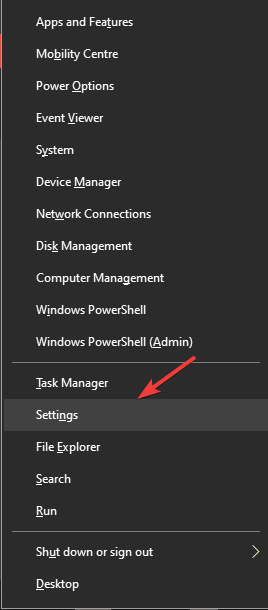
- Kliknij Aktualizacja i bezpieczeństwo opcja.
- Wybierz kartę Windows Update.
- Kliknij Sprawdź aktualizacje.
- Zainstaluj wszystkie znalezione aktualizacje, postępując zgodnie z instrukcjami wyświetlanymi na ekranie.
- Uruchom ponownie komputer i sprawdź, czy problem nadal występuje.
2. Wypróbuj pakiet Office do synchronizacji plików
- Kliknij prawym przyciskiem myszy OneDrive ikona chmury znaleziona na pasku zadań systemu Windows 10.

- Kliknij Ustawienia.
- Wybierz zakładkę Biuro -> zaznacz pole obok opcji Używaj aplikacji pakietu Office do synchronizowania otwieranych przeze mnie plików.
- W nowo otwartym oknie -> włącz opcję Pozwól, że zdecydujesz się scalić zmiany lub zachować obie kopie.
- Kliknij Dobrze aby zastosować ustawienia.
- Uruchom ponownie komputer i sprawdź, czy problem nadal występuje.
Napotkałeś kod błędu Onedrive 0x8004de34? Wypróbuj te kroki
3. Usuń pamięć podręczną Centrum pobierania Microsoft Office
- Kliknij pole wyszukiwania Cortana -> wpisz centrum przesyłania w biurze -> wybierz pierwszą opcję.
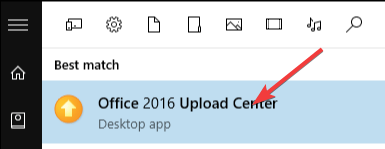
- Wewnątrz głównej strony centrum przesyłania -> kliknij Ustawienia.
- Przewiń w dół i wybierz Ustawienia pamięci podręcznej opcja.
- Kliknij Usuń pliki z pamięci podręcznej -> postępuj zgodnie z instrukcjami wyświetlanymi na ekranie, aby zakończyć proces.
- Uruchom ponownie komputer i ponownie zaloguj się na swoje konto OneDrive.
- Sprawdź, czy problem został rozwiązany, przesyłając niektóre pliki.
4. Odłącz komputer od konta OneDrive
- Kliknij prawym przyciskiem myszy ikona chmury OneDrive znajdująca się w in Taca systemowa.
- Wybierać Ustawienia.
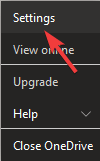
- Wybierz Kontopatka -> kliknij Odłącz ten komputer.
- Potwierdź, że chcesz wykonać tę akcję.
- Uruchom ponownie komputera i zaloguj się na swoje konto OneDrive.
- Powinno to rozwiązać napotkany wcześniej błąd przesyłania.
Mamy nadzieję, że metody przedstawione w tym przewodniku po poprawkach okazały się przydatne w Twojej sytuacji i że Błąd zablokowania przesyłania do OneDrive jest naprawiony.
Upewnij się, że ściśle przestrzegasz kroków przedstawionych w tym przewodniku i daj nam znać, jeśli masz jakieś inne sugestie. Możesz to zrobić, zostawiając komentarz w sekcji znajdującej się pod tym artykułem.
 Nadal masz problemy?Napraw je za pomocą tego narzędzia:
Nadal masz problemy?Napraw je za pomocą tego narzędzia:
- Pobierz to narzędzie do naprawy komputera ocenione jako świetne na TrustPilot.com (pobieranie rozpoczyna się na tej stronie).
- Kliknij Rozpocznij skanowanie aby znaleźć problemy z systemem Windows, które mogą powodować problemy z komputerem.
- Kliknij Naprawić wszystko rozwiązać problemy z opatentowanymi technologiami (Ekskluzywny rabat dla naszych czytelników).
Restoro zostało pobrane przez 0 czytelników w tym miesiącu.
Często Zadawane Pytania
OneDrive to internetowa usługa w chmurze stworzona przez Microsoft i jest częścią Pakiet Microsoft Office.
Tak, są mnóstwo usług online w chmurze które również mają darmowe plany.
Problemy z logowaniem do OneDrive są dość powszechne, zwłaszcza jeśli masz problemy z siecią.